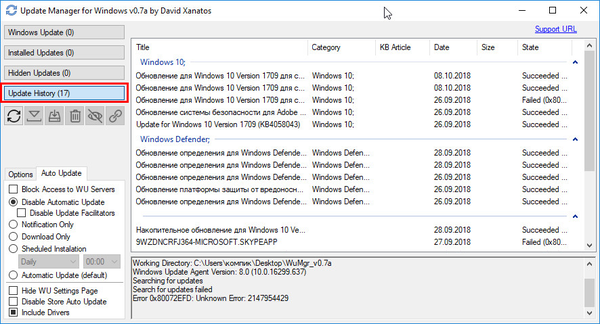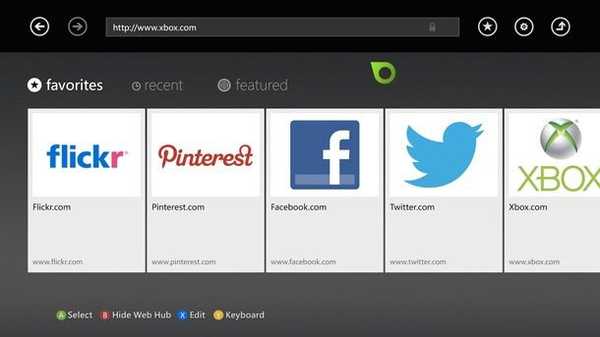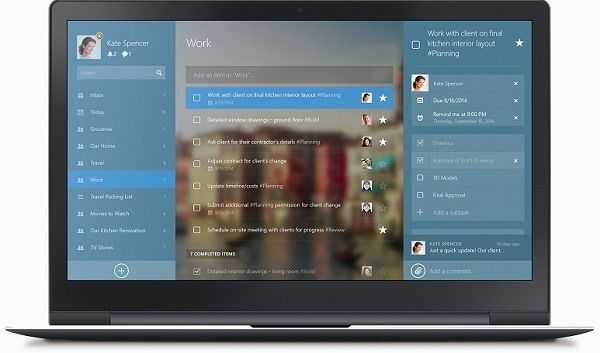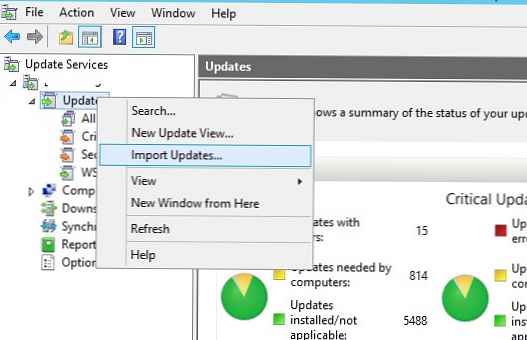Wuala cloud drive (nama layanan berasal dari kata Perancis Voilà), tidak seperti banyak penyimpanan serupa lainnya, transfer file di Internet hanya dalam bentuk terenkripsi.
Layanan ini menggunakan teknologi jaringan terdistribusi, semua file dienkripsi dan didistribusikan ke dalam fragmen yang didistribusikan melalui Internet dan diunggah ke server online Wuala. Ini menciptakan fragmen yang berlebihan yang dengannya file tidak akan hilang.
Konten:- Instal Wuala
- Membuat Akun Wuala
- Wuala Virtual Drive
- Cadangan data
- Sinkronisasi data
- Bagikan folder
- Buat Grup Akses
- Akses Web
- Kesimpulan artikel
Wuala menggunakan algoritma enkripsi AES-256 dan RSA-2048. Kata sandi untuk akun Wuala disimpan di sisi klien, tidak seorang pun kecuali pengguna akan memiliki akses ke sana.
Fitur utama dari layanan:
- Keamanan dan privasi.
- Cadangan dan kontrol versi.
- Sinkronkan.
- Berbagi dan berbagi.
- Enkripsi.
Di Wuala, saat ini, hanya ada tarif berbayar untuk menyimpan data dalam penyimpanan file.
Sistem operasi yang didukung Windows, Mac OS X, Linux, Android, iOS.
Untuk mulai bekerja dengan Wuala, program klien harus diinstal pada komputer atau perangkat seluler. Anda dapat mengunduh aplikasi dari situs web resmi pabrikan, perusahaan Swiss LaCie Inc.
Instal Wuala
Setelah menjalankan file yang dapat dieksekusi, jendela Wisaya Pengaturan Wuala terbuka. Klik tombol "Next" di jendela ini untuk melanjutkan menginstal program.
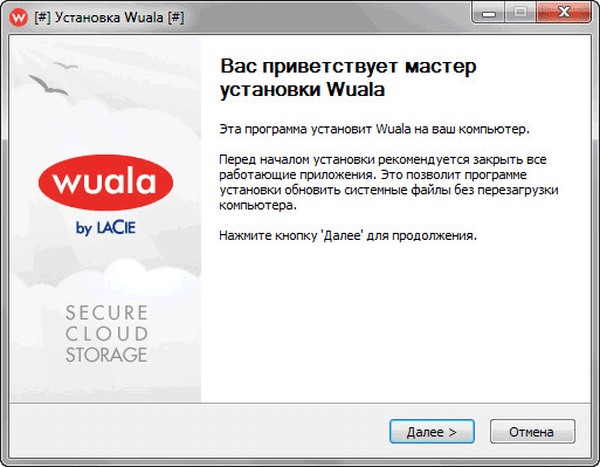
Di jendela "Komponen program yang diinstal", Anda dapat menyetujui pengaturan default, lalu klik tombol "Instal".
- Wuala drive - mengaktifkan opsi ini akan memungkinkan akses ke file Wuala Drive melalui Windows Explorer.
- Integrasi Windows Explorer - Wuala virtual drive terintegrasi ke dalam sistem file untuk menyinkronkan dan membuat cadangan file.
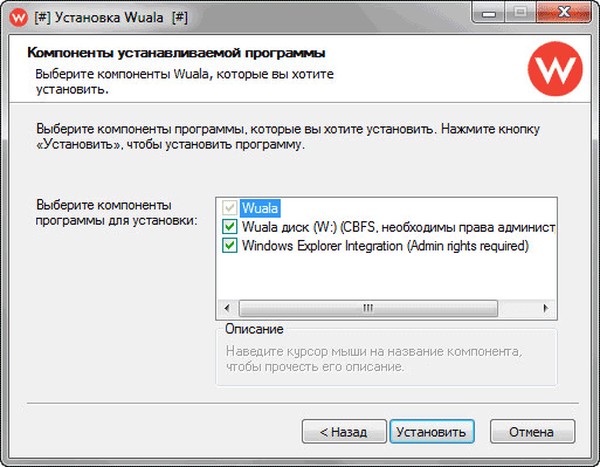
Selanjutnya, proses pemasangan aplikasi di komputer.
Setelah menyelesaikan proses instalasi program klien, jendela "Complete the Wuala Setup Wizard" terbuka. Di jendela ini, Anda akan diminta untuk me-restart komputer untuk menyelesaikan instalasi.
Jika perlu, Anda dapat membuat pintasan di desktop, serta menjalankan Wuala saat sistem operasi mem-boot. Untuk melakukan ini, periksa item yang sesuai di jendela wisaya instalasi. Kemudian klik tombol Selesai..
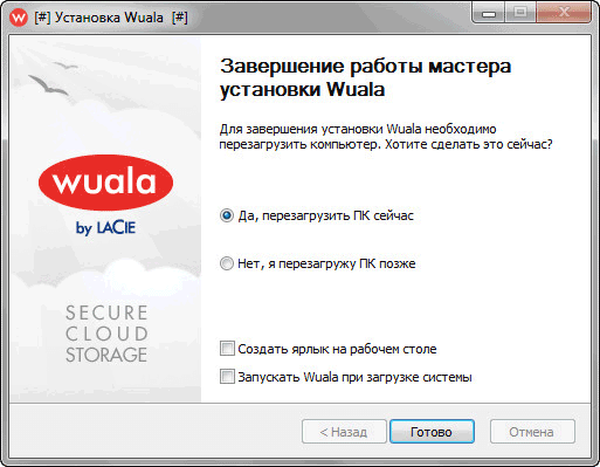
Semua, voila, program klien Wuala diinstal di komputer Anda.
Membuat Akun Wuala
Setelah menginstal program klien di komputer, Anda harus membuat akun gratis di layanan cloud Wuala.
Untuk melakukan ini, jalankan program Wuala di komputer Anda. Setelah meluncurkan aplikasi, jendela "Wuala - Login" akan terbuka, di mana Anda harus memasukkan informasi akun Anda di penyimpanan awan Wuala. Karena Anda belum memiliki akun sendiri, maka Anda harus mengklik tautan “Buat akun baru”.
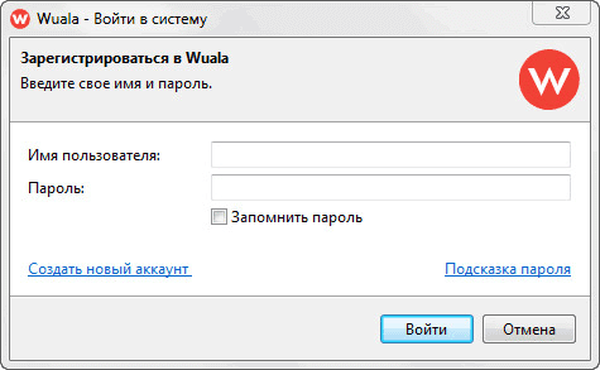
Setelah itu, sebuah jendela akan terbuka di mana Anda akan diminta untuk membuat akun. Klik pada tombol "Buat Akun Gratis".
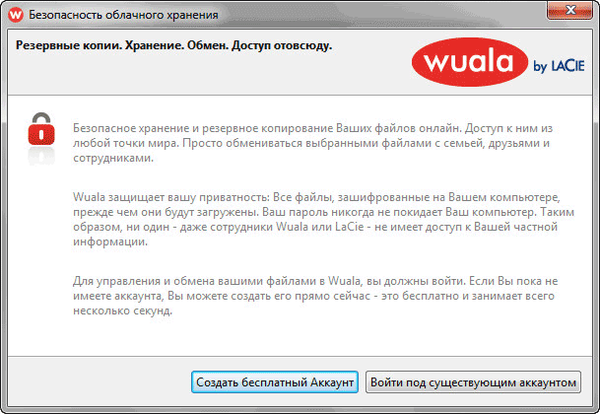
Kemudian aktifkan item "Saya telah membaca dan menyetujui persyaratan layanan." Setelah Anda menyelesaikan semua item, tombol "Buat akun" akan menjadi aktif. Klik tombol untuk membuat akun..
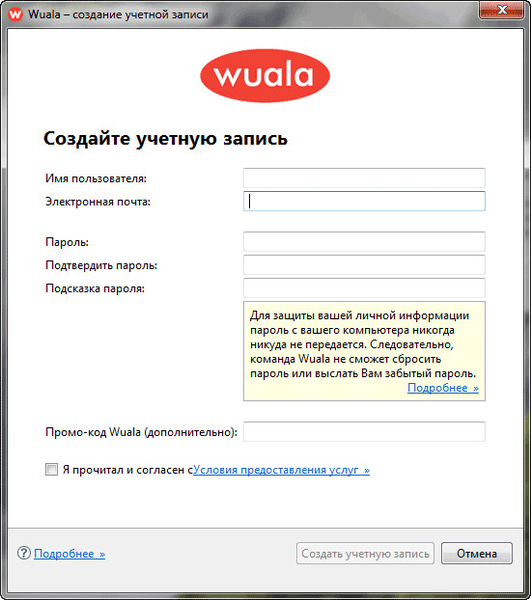
Setelah itu, jendela "Wuala Overview" akan terbuka. Di sini Anda dapat melihat ikhtisar dan berkenalan dengan kemampuan layanan cloud..
Jika Anda ingin segera pergi ke penyimpanan cloud Wuala, lalu klik tombol "Abaikan tinjauan".
Wuala Virtual Drive
Setelah selesai ditinjau, jendela disk virtual Wuala akan terbuka. Untuk kenyamanan pengguna, beberapa folder telah dibuat di disk virtual.
Pastikan untuk mengklik tautan untuk mengonfirmasi alamat email Anda. Sebuah pesan akan dikirim ke email Anda (dalam bahasa Inggris), dalam pesan yang diterima, klik tautan "mengklik di sini" untuk mengonfirmasi alamat Anda. Konfirmasikan alamat email Anda, jika tidak, Anda tidak akan mendapatkan ruang disk tambahan.
Anda dapat mengelola klien menggunakan bilah menu dan tombol "Tambah". Anda dapat pergi ke pengaturan Wuala dari menu "Alat" dengan memilih "Opsi" di menu konteks.

Di Explorer, Anda dapat melihat disk virtual baru. Secara default, huruf "W" ditetapkan ke disk virtual. Jika perlu, Anda dapat mengubah huruf drive dalam pengaturan program.
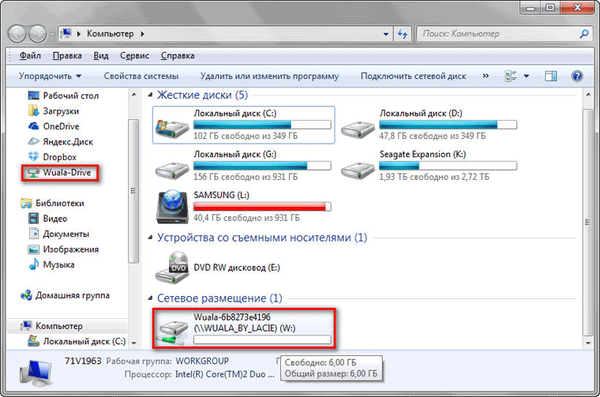
Jika Anda tidak menggunakan penyimpanan cloud terus-menerus, maka ketika layanan dinonaktifkan, disk virtual Wuala tidak akan ditampilkan di Explorer. Benar, dalam hal ini, sinkronisasi dan pencadangan akan terjadi hanya setelah aplikasi diluncurkan pada komputer.
Cadangan data
Layanan online Wuala bukan hanya untuk sinkronisasi data. Penyimpanan dapat digunakan untuk cadangan.
Wuala menggunakan metode cadangan yang sedikit berbeda dari kebanyakan layanan cloud lainnya. Saat mencadangkan data, file tetap berada di tempat mereka berada di komputer.
Pada disk virtual, pada interval tertentu, salinan file dibuat, yang dikirim ke penyimpanan cloud. Setelah mengedit atau mengubah file, versi baru akan dikirim ke layanan jarak jauh.
Untuk mencadangkan, Anda harus membuat tugas. Di jendela "Wuala", klik tombol "Tambah", setelah itu jendela "Tambahkan Cadangan" akan terbuka. Di bidang "Folder lokal:", tambahkan folder di komputer Anda yang datanya ingin Anda tambahkan ke tugas cadangan.
Dalam bidang "Map in Wuala:", pilih folder pada disk virtual.
Kemudian klik pada segitiga di dekat item "Advanced", pengaturan tambahan akan dibuka di jendela. Di sini Anda dapat memilih, khususnya, interval cadangan. Interval default adalah "Constant". Setelah menyelesaikan pengaturan, Anda harus mengklik tombol "OK".
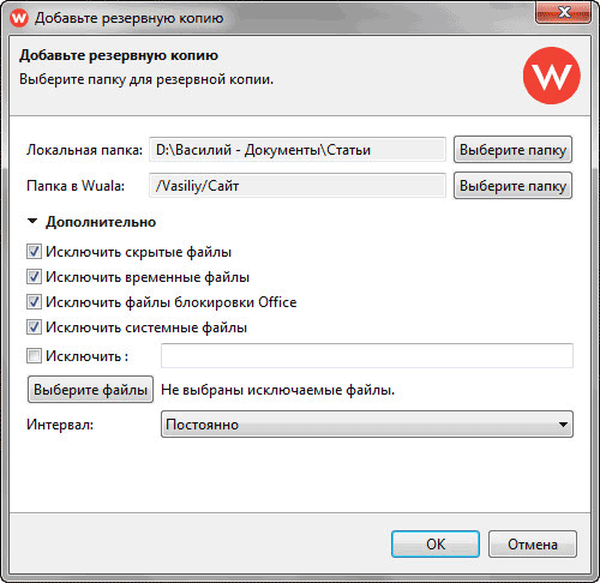
Selanjutnya, proses sinkronisasi akan dimulai, dan kemudian cadangan data.
Jika perlu, Anda dapat memasukkan pengaturan cadangan. Untuk melakukan ini, buka menu "Alat", pilih "Ikhtisar Pencadangan" dari menu konteks. Jika tidak, Anda dapat membuka jendela "Browse Backups" menggunakan tombol keyboard "Ctrl" + "F10".
Dari jendela Ikhtisar Cadangan, Anda dapat mengontrol proses pencadangan..
Sinkronisasi data
Untuk menyinkronkan data, Anda harus mengklik tombol "Tambah", dan pilih "Sinkronisasi ..." di menu konteks. Di jendela Tambahkan Sinkronisasi, pilih folder yang akan disinkronkan.
Di bidang "Folder lokal:", pilih folder di komputer Anda, dan di bidang "Folder di Wuala", pilih folder di disk virtual.
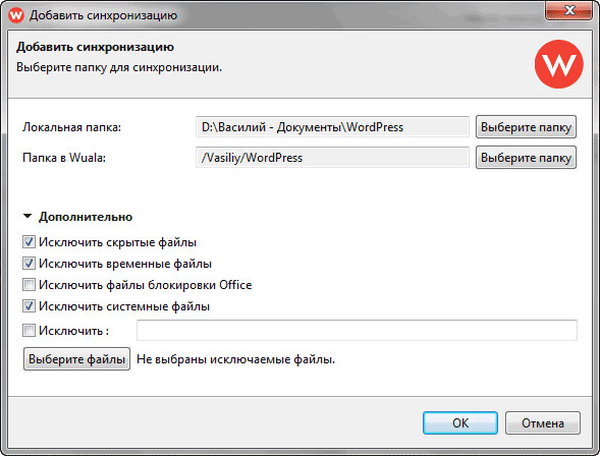
Anda dapat mengecualikan file-file itu dari folder yang tidak perlu disinkronkan. Untuk melakukan ini, klik tombol "Select Files"..
Setelah itu, jendela "Pilih file yang akan disertakan" akan terbuka. Secara default, semua file dan folder disertakan untuk sinkronisasi. Hapus centang pada kotak di sebelah file dan folder yang tidak perlu disinkronkan, lalu klik tombol "OK".
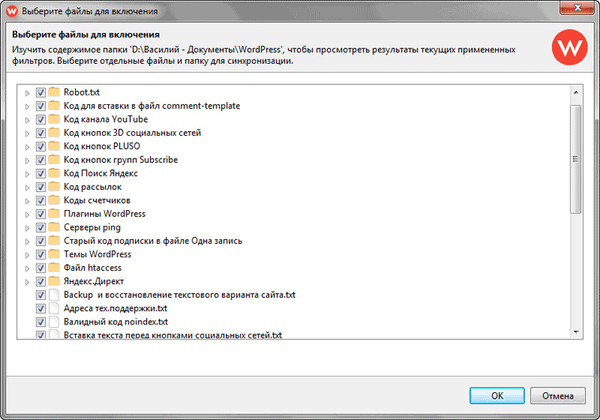
Anda juga dapat mengecualikan jenis file tertentu dari sinkronisasi. Untuk melakukan ini, Anda harus mengaktifkan item "Kecualikan", lalu tambahkan filter Anda sendiri ke bidang, misalnya, "* .jpg", untuk mengecualikan file dari format grafik ini..
Setelah menyelesaikan pengaturan sinkronisasi, di jendela "Tambahkan Sinkronisasi", klik tombol "OK".
Data yang akan disinkronkan akan dikirim ke server dan ke disk virtual Wuala.
Setelah masuk ke Wuala di komputer lain dengan akun ini, pengguna akan menerima pesan yang menyatakan bahwa folder baru untuk sinkronisasi ditemukan. Pengguna dapat mengkonfigurasi sinkronisasi di komputer ini. Salinan data lain akan dibuat dalam folder di hard drive komputer ini. Semua data ini akan disinkronkan oleh layanan cloud..
Bahkan jika pengguna tidak mengaktifkan sinkronisasi pada komputer ini, ia akan dapat melihat dan membuka file dalam folder pada disk virtual.
Anda dapat melihat semua folder yang disinkronkan dengan membuka menu "Alat" dan kemudian memilih item menu konteks "Ikhtisar sinkronisasi".
Anda juga dapat membuka jendela Ikhtisar Sinkronisasi menggunakan tombol keyboard "Ctrl" + "F9". Dari jendela ini, Anda dapat mengelola sinkronisasi, membuat perubahan, menghapus folder, atau menghentikan sementara proses pencadangan dan sinkronisasi..
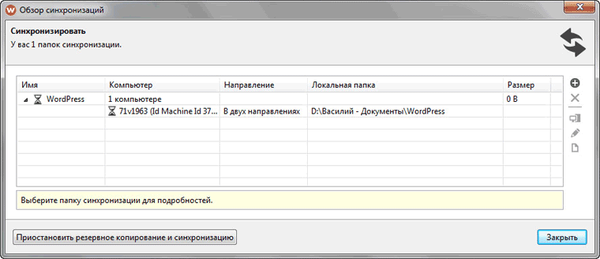
Bagikan folder
Ada dua cara untuk mengatur berbagi data di layanan cloud Wuala: menyediakan akses ke folder dan membuat grup akses. Dengan akses bersama ke folder, mudah berbagi konten dengan cepat, dan saat membuat grup akses, nyaman untuk bekerja bersama dan berbagi file.
Dalam penyimpanan Wuala, Anda dapat berbagi folder apa pun. Untuk melakukan ini, klik pada folder atau file apa pun yang ada di folder ini. Setelah itu, di menu konteks, pilih item "Opsi berbagi untuk ...".
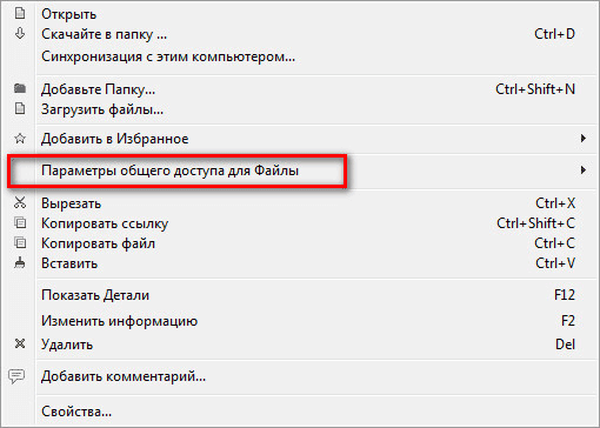
Di submenu, Anda dapat langsung memilih item "Berbagi melalui tautan web rahasia ..." atau "Berbagi kontak dengan Wuala ...".
Anda mungkin juga tertarik dengan:- Kami menyimpan file di Yandex.Disk
- Penyimpanan Cloud Cloud Mail.Ru
- Penyimpanan Mega Cloud: 50GB Gratis
Setelah memilih untuk berbagi menggunakan tautan web rahasia, jendela "Bagikan di web" akan terbuka. Tautan web ke folder atau file akan dibuat di jendela ini, yang dapat Anda salin untuk ditransfer ke pengguna lain..
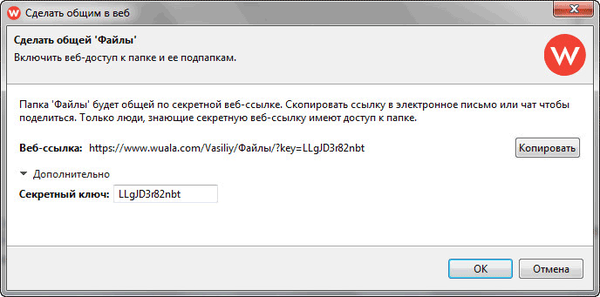
Jika Anda memilih untuk berbagi kontak Wuala, maka jendela "Pilih" terbuka, di mana Anda dapat menambahkan kontak.
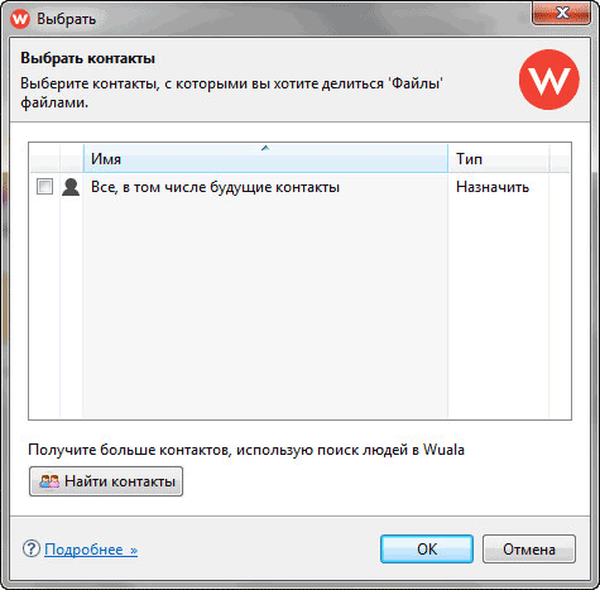
Anda dapat mengubah pengaturan akses untuk folder dengan memilih "Kontrol akses ke folder ...". Jendela "Kontrol Akses Folder" terbuka, di mana Anda dapat mengonfigurasi pengaturan akses.
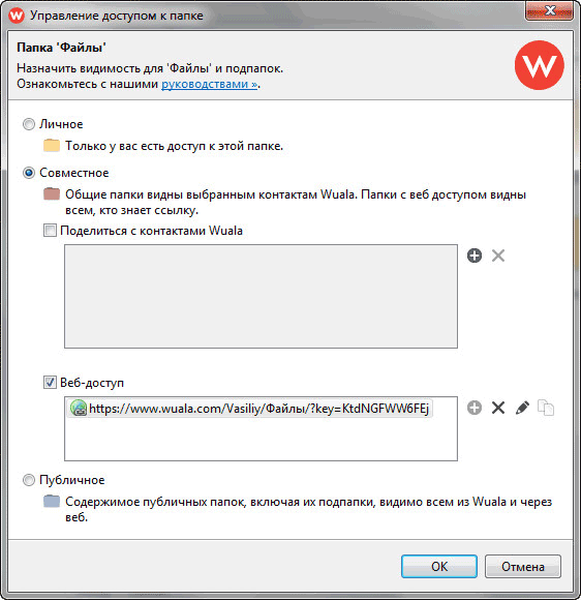
Buat Grup Akses
Untuk membuat grup akses, Anda harus mengklik tombol "Tambah" dan pilih salah satu opsi di menu konteks: grup pribadi atau grup publik.
- "Grup pribadi" - grup hanya dapat dilihat oleh anggota grup.
- "Grup komunitas" - grup akan terlihat oleh siapa saja, tetapi hanya anggota grup yang akan memiliki akses ke posting.
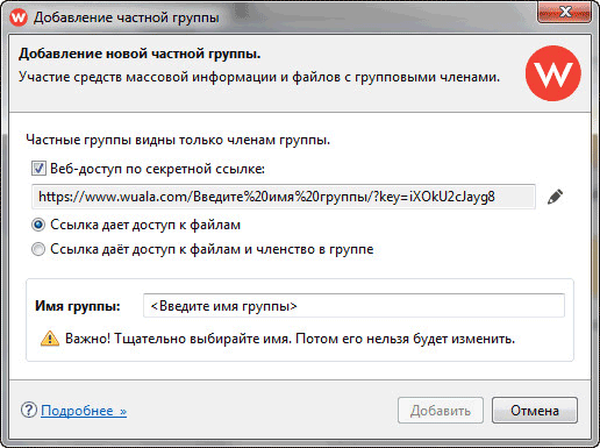
Dalam kedua kasus, perlu memilih nama untuk grup dengan hati-hati, karena itu tidak dapat diubah.
Akses Web
Meskipun Wuala tidak memiliki akses langsung melalui antarmuka web, Anda dapat mengakses konten cloud drive Anda di wuala.com.
Untuk melihat file di situs, aplikasi khusus digunakan - applet java. Jika yang disebut lingkungan JRE virtual diinstal pada komputer ini, yang dapat diunduh secara gratis dari situs web pabrikan, maka aplikasi tersebut akan diluncurkan di browser. Jika mesin virtual Java Runtime Environment tidak diinstal pada komputer ini, maka itu hanya akan mungkin untuk mengakses folder bersama dengan referensi.
Pada halaman situs web www.wuala.com, temukan di bagian bawah halaman, di bagian "Produk", subbagian "Akses Web". Maka halaman web akan terbuka, di sini Anda perlu mengklik tombol "Start" untuk meluncurkan aplikasi.
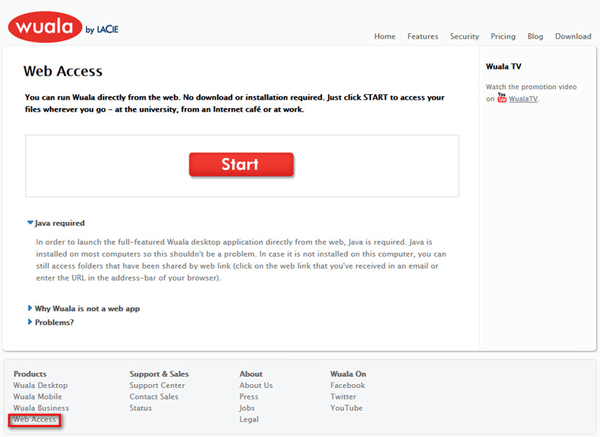
Maka Anda harus memasukkan informasi akun Anda, setelah memasukkan data, folder layanan online Wuala akan dibuka.
Kesimpulan artikel
Layanan online Wuala dirancang untuk penyimpanan file cloud. Saat menggunakan penyimpanan cloud Wuala, data pengguna akan dilindungi dengan enkripsi, keamanan dan privasi akan dipastikan..
P.S. Layanan online Wuala tidak ada lagi.
Publikasi terkait:- Cara mentransfer Yandex.Disk ke bagian lain dari hard drive
- Yandex.Disk - sambungkan drive jaringan menggunakan protokol WebDav
- Pencarian gambar dengan gambar - 3 layanan
- 5 layanan untuk memperpendek tautan
- Zamzar - pengonversi file online